DaVinci Resolve en Premiere Pro zijn beide krachtige videobewerkingsprogramma's. DaVinci Resolve vs Premiere Pro wat is beter? Gelukkig laat dit bericht je de belangrijkste verschillen zien tussen Premiere Pro en DaVinci Resolve en biedt het X-alternatieven voor hen. Wil je een gratis en eenvoudige video-editor? Probeer MiniTool MovieMaker.
Voor videobewerking zijn er veel professionele en uitgebreide toepassingen. DaVinci Resolve en Premiere Pro zijn de beste twee van hen. Veel gebruikers vragen zich vaak af of DaVinci Resolve vs Premiere Pro beter is. Om je te helpen een beslissing te nemen, gaan we in dit bericht dieper in op DaVinci Resolve vs Premiere Pro.
DaVinci Resolve versus Premiere Pro
DaVinci Resolve is een niet-lineaire videobewerkingstoepassing en een kleurcorrectieprogramma. Het is oorspronkelijk ontwikkeld door da Vinci Systems, maar werd in 2009 overgenomen door Blackmagic Design en is nu ook door het ontwikkeld. Deze software biedt een commerciële versie van DaVinci Resolve Studio en biedt ook een gratis versie met minder functies, genaamd DaVinci Resolve (voorheen DaVinci Resolve Lite).
Premiere Pro is een op tijdlijnen gebaseerde videobewerkingstoepassing ontwikkeld door Adobe Systems voor film, tv en internet. Als onderdeel van de Adobe Creative Cloud-licentietoepassingen is het ontworpen voor professionele videobewerking en gericht op de consumentenmarkt.
DaVinci Resolve vs Premiere Pro, wat is beter? Om u te helpen meer verschillen tussen beide te weten, vergelijkt het volgende deel de twee video-editors vanuit 5 aspecten.
DaVinci Resolve vs Premiere Pro - Systeemvereisten
DaVinci Resolve vs Premiere Pro systeemvereisten. DaVinci Resolve is compatibel met Windows-, Mac- en Linux-systemen. Wat betreft de minimale systeemvereisten, hier is een samenvatting.
Minimale systeemvereisten van Windows:Windows 10, 16 GB systeemgeheugen, GPU die OpenCL 1.2 of CUDA 11 ondersteunt, geïntegreerde GPU met minimaal 2 GB VRAM
Minimale systeemvereisten van macOS:macOS 10.14.6 Mojave, 16 GB systeemgeheugen, GPU die Metal of OpenCL 1.2 ondersteunt, geïntegreerde GPU met minimaal 2 GB VRAM.
Minimale systeemvereisten van Linux:CentOS 7.3, 32 GB systeemgeheugen, GPU die OpenCL 1.2 of CUDA 11 ondersteunt, discrete GPU heeft minimaal 2 GB VRAM.
Premiere Pro werkt met Windows- en macOS-systemen. Wat betreft de minimale specificaties van Windows, het ondersteunt Windows 10 (64-bits) versie 1803 of later, 8 GB RAM, 2 GB GPU VRAM en de processor is de Intel® 6 of nieuwere CPU. Minimale systeemvereisten van macOS:macOS v10.13 of hoger, 8 GB RAM, 2 GB GPU VRAM, Intel® 6Gen of nieuwere CPU.
DaVinci Resolve vs Premiere Pro – Prijs
Als het gaat om Premiere Pro vs DaVinci Resolve, is de prijs een belangrijke factor om te overwegen. Uit de bovenstaande inhoud hebben we geleerd dat de standaardeditie van DaVinci Resolve volledig gratis te downloaden en te gebruiken is.
En de gratis versie is een van Hollywood's meest populaire keuzes voor videobewerking, bewegende beelden, visuele effecten en meer. De betaalde versie, DaVinci Resolve Studio, biedt een eenmalige betaling van $ 295. Nadat je het hebt gekocht, zijn de upgrades permanent gratis.
Voor particulieren biedt Adobe Premiere Pro 3 abonnementen. Het maandabonnement kost $ 331,49 per maand, het prepaid jaarabonnement kost $ 239,88 per jaar en het maandelijks betaalde jaarabonnement kost $ 20,99 per maand. En het biedt een gratis proefperiode van 7 dagen.
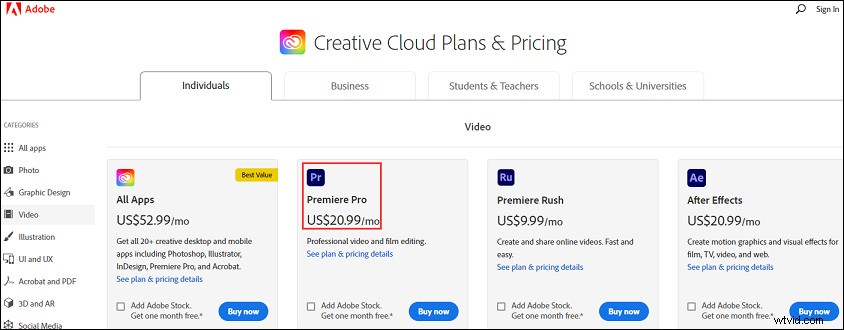
DaVinci Resolve vs Premiere Pro – ondersteunde formaten
Als professionele video-editor ondersteunt DaVinci Resolve de meest voorkomende video- en audioformaten. De ondersteunde videoformaten omvatten ARI, MXF, MTS, AVI, MP4, MOV, enz. De ondersteunde audioformaten omvatten WAV, AIFF, MP3, AAC, enz. En het werkt ook met JPG-, TIFF-, R3D-formaten, enz.
Voor Premiere Pro werkt dit toonaangevende softwareprogramma voor videobewerking in een groot aantal formaten. De ondersteunde native video- en audioformaten voor invoer omvatten 3GP, AAC, AIFF, AVI, GIF, MOV, MP3, MP4, M4A, WAV, WMV, enz. De ondersteunde native camera-indelingen omvatten Sony-camera's, RED-ondersteuning, Canon XF, Canon RAW, ARRI AMIRA-camera. En het ondersteunt ook veel formaten voor stilstaande beelden. Voor meer gedetailleerde informatie, klik hier.
Opmerking: De maximale framegrootte van Premiere Pro voor foto's en filminvoer is 256 megapixels, met een maximale afmeting van 32.768 pixels in beide richtingen.DaVinci Resolve vs Premiere Pro – Tools
DaVinci Resolve biedt een reeks hulpmiddelen voor videobewerkingen, zoals 3D-hulpmiddelen, vervagingshulpmiddelen, kleurhulpmiddelen, composiethulpmiddelen, effecthulpmiddelen, filmhulpmiddelen., filterhulpmiddelen, maskerhulpmiddelen, verfhulpmiddelen, verdraaihulpmiddelen, transformatiehulpmiddelen (bijsnijden, schaal, formaat wijzigen van video's, enz.), positioneringstools, creator-tools, LUT-tools, metadata-tools en meer. Het heeft een gebruiksvriendelijke en intuïtieve bewerkingspagina voor nieuwe gebruikers.
Met deze tools kunnen gebruikers snel video's importeren, clips op de tijdlijn bewerken, clips automatisch inkorten en strakker maken, overgangen en effecten toepassen, 2D- en 3D-titels maken, een soundtrack maken, beeld-in-beeld-effecten maken en nog veel meer. En het ondersteunt bewerking met meerdere camera's.
Premiere Pro biedt veel bewerkingstools waarmee u de videoclips op de tijdlijn kunt bewerken. Deze tools zijn onder andere Selectietool, Trim-tool, Track-tool, Rotate Stretch, Slip, Slide, Type, Hand, Pen-tools, enz. U kunt dus effecten, overgangen en titels aan de video toevoegen, de videosnelheid en -duur regelen, mixen audio, trimmen, spiegelen, videoclips samenvoegen, audio-effecten en overgangen toevoegen, en meer. Bovendien ondersteunt het 360/VR-beeldbewerking en bewerking van meerdere camera's.
DaVinci Resolve vs Premiere Pro – Kleurcorrectie
DaVinci Resolve is ook een geavanceerde kleurcorrector voor videobewerking. Met zijn honderden kleurtools kun je de videokleur creatief en artistiek manipuleren. Het kan de beeldkleur in evenwicht brengen, de balans en helderheid, contrast, verzadiging, tint, temperatuur, tint, highlights en meer aanpassen. En het biedt een tool voor automatisch balanceren en matchen. En je kunt het contrast en de kleur aanpassen met rondingen.
Bovendien heeft het op de kleurenpagina meer dan 65 Resolve FX-plug-ins op de kleurenpagina om afbeeldingen te verbeteren en effecten toe te passen. Met de keyframe-kleureditor kun je in de loop van de tijd een kleurcorrectie toevoegen of verwijderen die op een clip is toegepast. Dit hulpmiddel voor kleurcorrectie kan worden gebruikt om opnamen te vergelijken met de modus voor wissen en gesplitst scherm en kan niet-overeenkomende opnamen vinden en meer.
Premiere Pro biedt ook uitstekende kleurcorrectiefuncties. In het vak Kleurcorrectie in het vak Video-effecten vindt u de kleur- en luminantie-aanpassende effecten. Vectorscope- of golfvormscopes kunnen worden gebruikt om de chroma en luminantie in een clip te analyseren wanneer u de kleurcorrectie uitvoert.
Naast het toepassen van kleurcorrectie-effecten, verwijdert Premiere pro ook een kleurzweem, past de helderheid in een clip aan, biedt tintbalans en hoekkleurenwielen, en verzadigingsregeling, past de kleurbalans aan. En het kan curven gebruiken om kleur en helderheid aan te passen. Bovendien kan het kleur in een clip verwijderen, kleur vervangen, lichteffecten toepassen, een reeks kleuren specificeren om aan te passen, enz.
Top 5 alternatieven voor DaVinci Resolve en Premiere Pro
Het bovenstaande deel gaat over enkele verschillen tussen DaVinci Resole en Premiere Pro. En u kunt zich realiseren dat de twee programma's geschikt zijn voor professionele videobewerking. Als je net een nieuwe beginner bent die begint met het maken van video's, of als je gratis video-editors wilt, kun je de alternatieven voor DaVinci Resolve en Premiere Pro bekijken.
MiniTool MovieMaker (Windows)
MiniTool MovieMaker is een gratis en eenvoudige video-editor zonder watermerken. Het is gemakkelijk te leren en te bedienen, dus het is een van de beste keuzes voor een groene hand. Het is ontworpen om verbluffende video's te maken van afbeeldingen, videoclips en audio. Het ondersteunt de meest populaire video-, audio- en afbeeldingsformaten, zodat je gemakkelijk je bestanden kunt importeren om een video te maken.
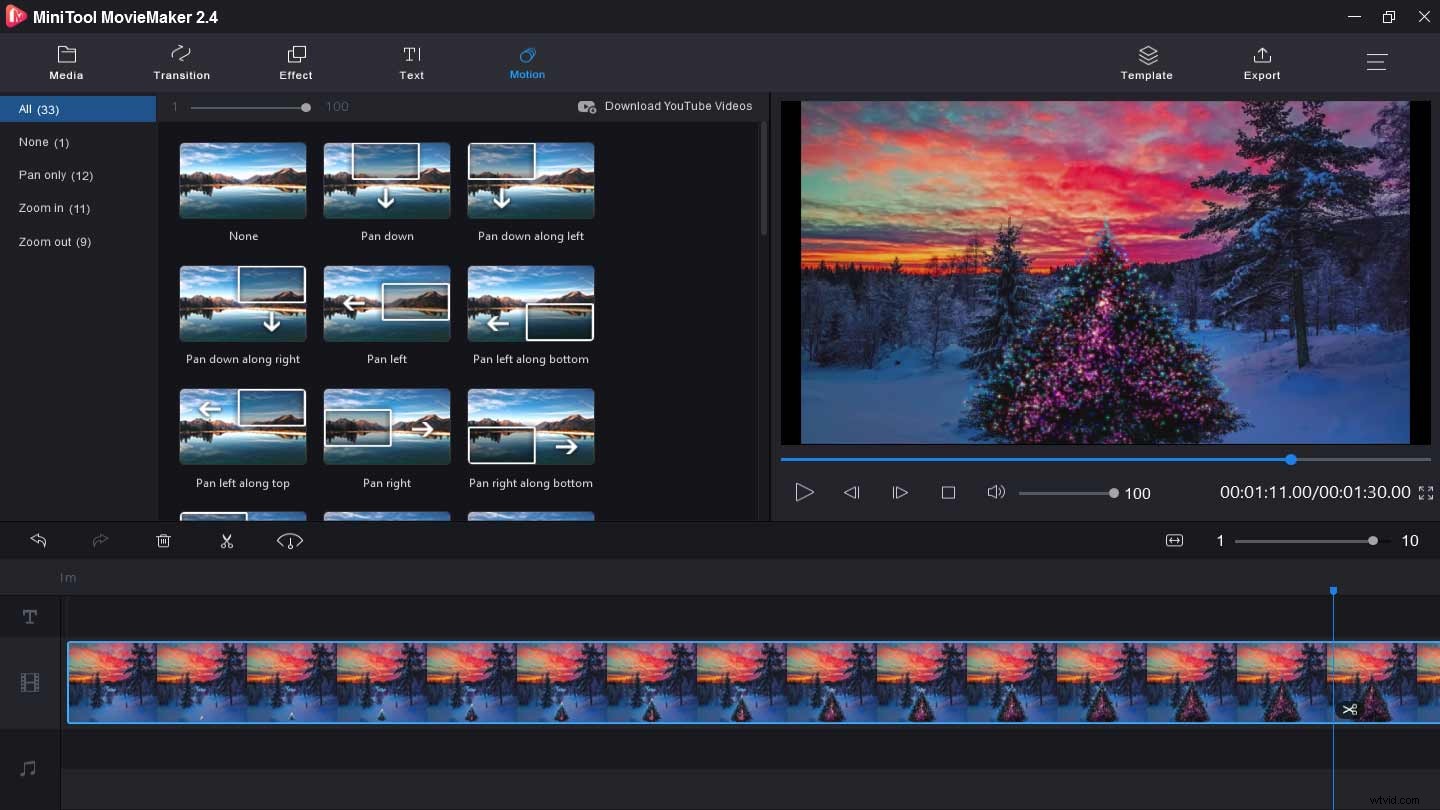
MiniTool MovieMaker biedt prachtige tools om video's te bewerken. Hiermee kunt u achtergrondmuziek aan video toevoegen, videofilters en overgangen toevoegen, video's splitsen en bijsnijden, video vertragen of versnellen, videobestanden samenvoegen, tekst aan video toevoegen, video's draaien en spiegelen, de helderheid, het contrast en de verzadiging van de video wijzigen . Bovendien kan het GIF's bewerken en diavoorstellingen van foto's maken, en het kan de audio in de video bewerken.
Download MiniTool MovieMaker en maak een video en deel deze met vrienden.
Shotcut (Windows, Mac, Linux, FreeBSD)
Shotcut is een gratis en open-source video-editor met ondersteuning voor groot formaat. Het biedt een grote bibliotheek met videofilters en ondersteunt videobrede overgangen. En het kan tekst aan video toevoegen, beeld-in-beeld- en split-screen-effecten maken. Voor audiobewerking kan het het volume regelen, audiofilters toepassen, muziek in- en uitfaden, enz. En het ondersteunt webcam-opname, audio-opname en 4K-resoluties.
En het is ook een app voor het maken van foto's en video's met veel bewerkingsfuncties. Hiermee kun je video-overgangen toepassen, de videosnelheid regelen, roteren, trimmen, video's omkeren, aanpassingen maken voor videokleur, enz. Bovendien kan het audiofilters toevoegen, het audiovolume wijzigen en meer.
OpenShot (Windows, Mac, Linux)
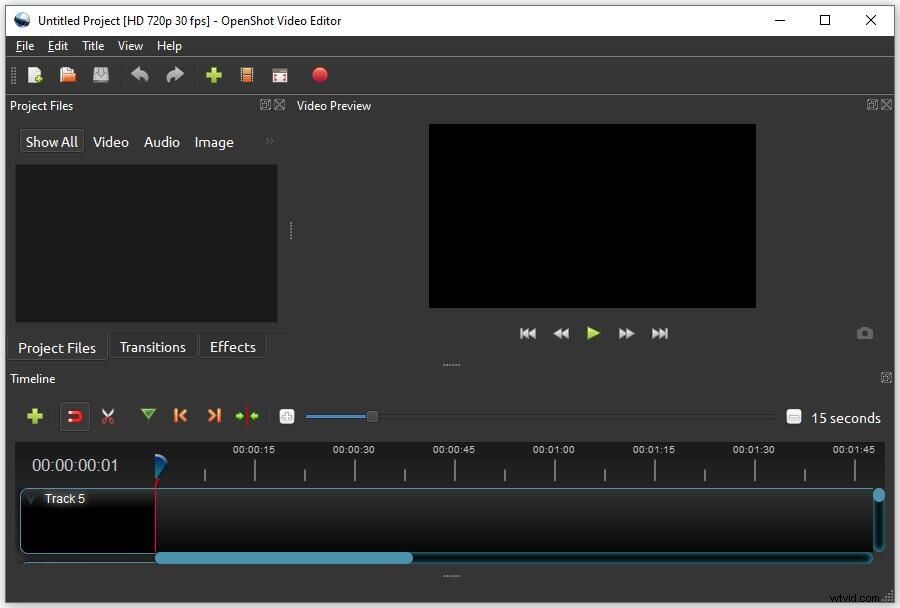
OpenShot is ook een gratis en open-source videobewerkingstoepassing, en het is perfect voor beginnende editors. Het werkt met veel video-, audio- en afbeeldingsformaten. Het geeft je een gebruiksvriendelijke en snel te leren interface vanwege de functie voor slepen en neerzetten. Deze video-editor biedt onbeperkte tracks, video-effecten, titeleditor, 3D-animaties en slow motion, enz.
OpenShot biedt meer dan 400 overgangen met een realtime overzicht en biedt meer dan 40 titelsjablonen. Nadat u uw tekst hebt ingevoerd, kunt u het lettertype, de grootte en de kleur van de tekst wijzigen. En je kunt video's op verschillende manieren knippen en bijsnijden, video's roteren, vergroten of verkleinen, schalen en uitlijnen.
Blender (Windows, Mac, Linux)
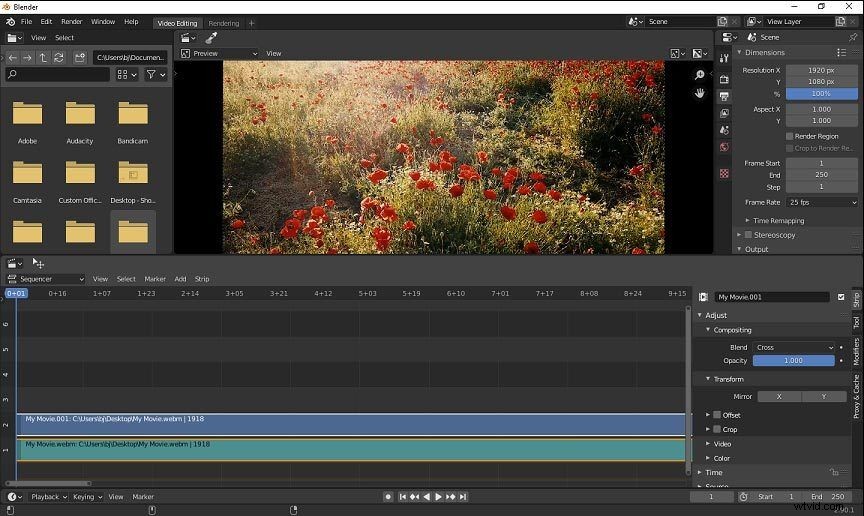
Blender is een gratis en open-source 3D computergrafisch programma (ook een alternatief voor Adobe Animate) en het wordt geleverd met een ingebouwde video-editor. Hiermee kunt u enkele basisbewerkingsacties en enkele complexe taken uitvoeren, zoals videomaskering en beoordeling. Blender biedt meer dan 30 slots om video's, afbeeldingen, audiobestanden, maskers, effecten en scènes te importeren. Het stelt je ook in staat om de videosnelheid en lagen aan te passen, overgangen en filters toe te passen, en meer.
VSDC gratis video-editor (Windows)
Het is een niet-lineaire videobewerkingstoepassing en kan 4K UHD-, 3D- en VR 360-gradenvideo's bewerken. Het kan video's verkleinen, knippen, splitsen, samenvoegen, bijsnijden, bijsnijden, roteren en spiegelen, video achteruit afspelen en het volume wijzigen. En het is ook in staat om de instellingen voor videokwaliteit en resolutie te wijzigen. Het kan ook tekst in video invoegen en de videosnelheid aanpassen.
Bovendien biedt het 70+ overgangseffecten voor diavoorstellingen. Het ondersteunt 3D-video naar 2D-videoconversie. En het heeft een ingebouwde schermrecorder en voicerecorder. En het biedt een aantal geavanceerde bewerkingen, waaronder kleurcorrectie, videomaskering, animatie en meer.
MiniTool Moviemaker is eenvoudig te bedienen en het helpt me om gemakkelijk een video te maken. Klik om te tweeten
Conclusie
Over DaVinci Resolve vs Premiere Pro, dit bericht vergelijkt ze op basis van de systeemvereisten, prijs, ondersteunde formaten, tools en kleurcorrectie. En dit bericht biedt 5 gratis alternatieven voor hen. Als je andere verschillen tussen hen wilt delen, kun je ze hieronder achterlaten. Neem bij vragen contact met ons op via [email protected].
Veelgestelde vragen over DaVinci Resolve versus Premiere Pro
Is DaVinci Resolve goed voor YouTube? DaVinci Resolve is een geweldige en professionele videobewerkingstoepassing, het is goed voor elk type video. Of je nu een video voor YouTube of andere platforms wilt maken of een commerciële video wilt maken, het kan aan al je behoeften voldoen.Heeft DaVinci Resolve een groen scherm? Ja. Je kunt groen scherm videobeelden samenstellen met de chroma keying-functie.Hoe video's roteren in Premiere Pro?- Open Premiere Pro, klik op het Bestand> Importeren om de video te importeren.
- Markeer de doelvideoclip op de tijdlijn.
- Ga naar het Effectenbeheer en klik vervolgens op de Beweging .
- Selecteer de Rotatie , voer vervolgens elke gewenste graad in en klik op OK .
- Start Premiere Pro op uw computer.
- Selecteer het Bestand> Importeren om een video te uploaden en deze vervolgens toe te voegen aan de tijdlijn.
- Selecteer een clip en klik vervolgens op de Effecten> Transformeren en selecteer de Horizontale omslag of Verticaal omdraaien .
- Voeg het effect toe aan je video.
